问题描述
安装CUDA后,配置完环境变量,始终nvcc -V找不到命令,如下图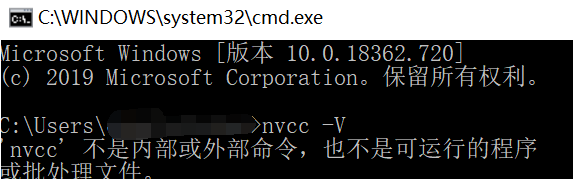
解决方法
(一)检查是否正确安装
首先查看一下是否确实成功安装好了CUDA,在C盘中找到CUDA文件夹,并且打开v10.0文件夹,找到
对应的位置,即C:\Program Files\NVIDIA GPU Computing Toolkit\CUDA\v10.0\extras\demo_suite,然后以管理员身份打开cmd,通过cd命令转换到相应的文件位置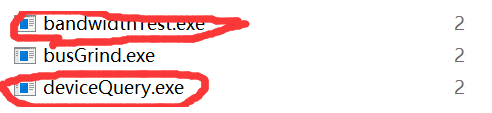
输入上图圈中的命令进行测试,若会显示result=pass,则说明安装无误,那么应该是在安装之后没有设置好系统环境变量,重新设置变量之后再进行测试。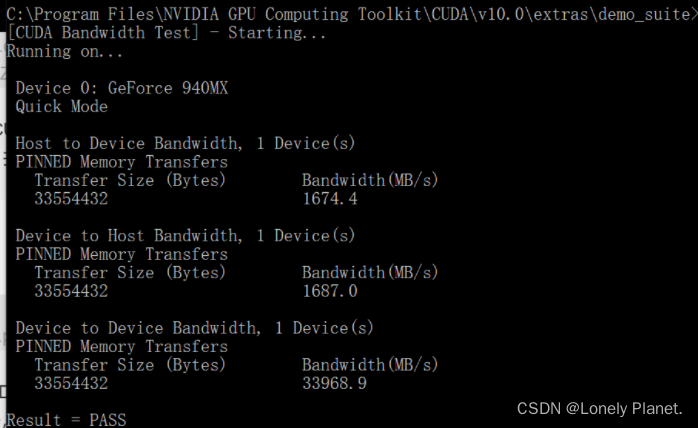

另:
可在文档里查看当前的CUDA版本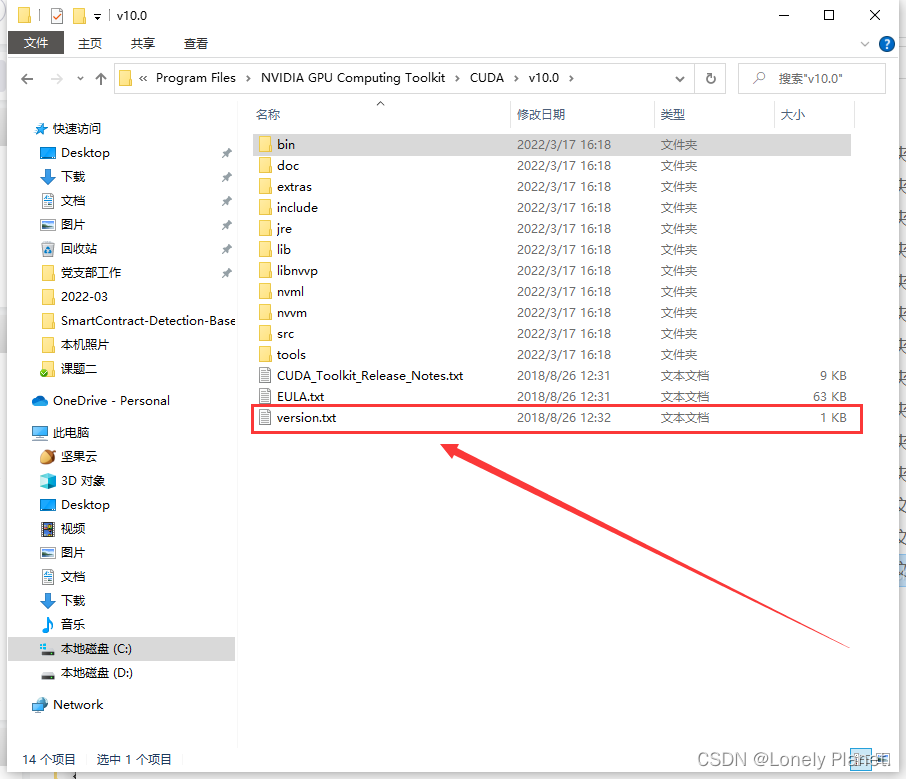
如下,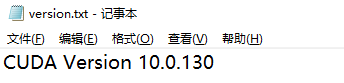
(二)配置环境变量
在Path里,有两个NVIDIA相关的目录,这个是自动添加的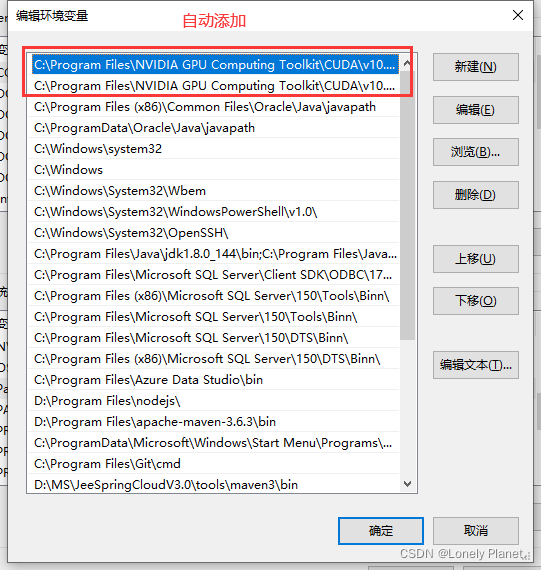
我们需要手动添加三个目录,
# 注意当前的CUDA版本,我的是v10.0
C:\Program Files\NVIDIA GPU Computing Toolkit\CUDA\v10.0\lib\x64
C:\Program Files\NVIDIA GPU Computing Toolkit\CUDA\v10.0\include
C:\Program Files\NVIDIA GPU Computing Toolkit\CUDA\v10.0\extras\CUPTI\libx64
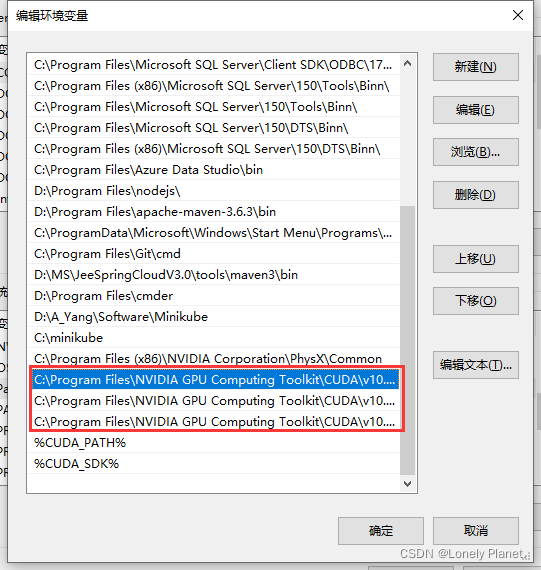
到这里就添加完了
但是!!!
这时候去nvcc -V仍然无法识别命令
重要:进行如下操作
打开“cmd”,输入
set PATH=c:
然后输入
echo%PATH%
关闭“cmd”
之后再次开启命令提示符,输入
echo%PATH%
就会发现新添加的环境变量已经生效了。
我们输入
nvcc -V
发现可以正常查看到cuda的信息了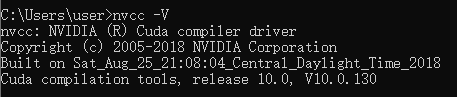
版权归原作者 Lonely Planet. 所有, 如有侵权,请联系我们删除。